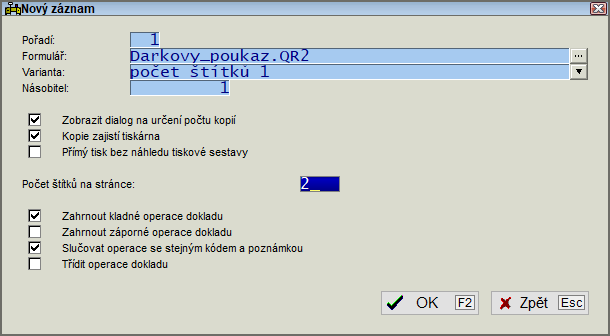Speciální funkce pro práci s požadavky (menu OBJ MNU): Porovnání verzí
| Řádek 36: | Řádek 36: | ||
|bgcolor=#00FF00 colspan=3| '''Technická poznámka - kódy menu OBJ_MNU''' | |bgcolor=#00FF00 colspan=3| '''Technická poznámka - kódy menu OBJ_MNU''' | ||
|- | |- | ||
| − | | '''Kód menu''' ||width = | + | |width =100| '''Kód menu''' ||width =300|'''Funkce''' || '''Popis''' |
|- | |- | ||
|align=center|41,1||''Plán spotřebovaného materiálu-podrobný''|| | |align=center|41,1||''Plán spotřebovaného materiálu-podrobný''|| | ||
Verze z 21. 2. 2019, 17:35
Menu: Požadavky/Přehled požadavků
- kl. Alt+F6
- Plán spotřebovaného materiálu - podrobný
- Plán spotřebovaného materiálu - sloučený
- Hromadné smazání požadavků
- Přidat položky obj. do oblíbených
- Sledování jakosti - atesty
- Sestavy za požadavek
- Odeslat objednávku mailem - PDF
- Kopírovat objednávku do schránky
- Odeslat objednávku mailem (schránka)
- Tisk štítků
- Vytvoření objednávky na dodavatele
- Vytvoření CROSSDOCK objednávky
- Zapnout příznak Crossdock A
- Fakturace požadavku dle příjemky
- Uživatelský dialog
- Záznam změn požadavku
- Připravit data pro výrobu
- Záznam změn požadavku
- Sloučení požadavků
- Hromadný převod více označených požadavků do dokladu
Tisk štítků
obrázek:Tisk štítků
Hlavní použití je pokud potřebujeme vytisknout štítky z požadavků, pokud prodejna používá pro objednání zboží z centrály tento zjednodušený způsob. Po výběru přednastaveného formuláře pro štítek budou štítky vytištěny na tiskárnu.
| Technická poznámka - kódy menu OBJ_MNU | ||
| Kód menu | Funkce | Popis |
| 41,1 | Plán spotřebovaného materiálu-podrobný | |
| 41,2 | Hromadné smazání požadavků | smaže požadavky, ale neprovádí mazání kopie požadavku vytvořené v rámci funkce pro vyfakturování požadavku (pokud je vytváření kopie nakonfigurováno) |
| 41,3 | Přidat položky objednávek do oblíbených | |
| 41,4 | Plán spotřebovaného materiálu - sloučený | tisk plánu se sloučením spotřebovaného materiálu dle kódu materiálu |
| 41,5 | Připravit data pro výrobu | funkce zavolá stored proceduru, která musí pro danou databázi být nadefinována na serveru, a která připraví potřebná data |
| 41,6 | Záznam změn požadavku | zobrazí informace z LOG souboru |
| 41,11 | Tisk štítků | umožňuje připravu tiskových formulářů (QR2 nebo sestava pro tiskárny Zebra nebo textová sestava |
| 41,13 | Sloučení požadavků | sloučení více označených požadavků do jednoho požadavku |
| 41,14 | Sledování jakosti - atesty | Při prvním použití funkce se dohledají všechny šablony ke kartám použitým v požadavku a pro nalezené šablony se doplní záznam umožňující vybraným uživatelům doplnit naměřené hodnoty parametrů pro daný atest. Atesty lze vytisknout pomocí F8. |
| 41,15 | Hromadné smazání požadavků | smaže všechny požadavky včetně kopie |
| 41,16 | Vytvoření objednávky na dodavatele | Z jednoho nebo z více označených požadavků lze připravit (souhrnnou) objednávku na dodavatele. |
| 41,18 | Sestavy za požadavek | V sestavě lze využít předdefinované proměnné O_Sklad, O_Prijem, O_Cislo, O_DatumZal, O_DatumPoz, O_ICO, O_ICO8, O_Jmeno, O_Zakazka, O_ExtCObj, O_PasIdObj, O_TypDokl obsahující číslo skladu, příjem (0/1), číslo objednávky, datum založení, datum-požadováno, IČO, IČO (8 znaků), jméno, zakázku, ext.číslo objednávky, id. objednávky či typ dokladu z aktuálního požadavku |
| 41,20 | Odeslat objednávku mailem - PDF | |
| 41,21 | Kopírovat objednávku do schránky | |
| 41,22 | Odeslat objednávku mailem (schránka) | |
| 41,29 | Hromadný převod více označených požadavků do dokladu | |
| 41,31 | Fakturace požadavku dle příjemky | |
| 41,40 | Sledování jakosti-atesty | Při prvním použití funkce se dohledají všechny šablony ke kartám použitým v požadavku a pro nalezené šablony se doplní záznam umožňující vybraným uživatelům doplnit naměřené hodnoty parametrů pro daný atest. Atesty lze vytisknout pomocí F8. |
| 41,51 nebo 41,52 | Vytvoření CROSSDOCK objednávky | (kód menu 41,51 pro Crossdock A a 41,52 pro Crossdock B) vytvoří z vybraných požadavků souhrnnou objednávku na dodavatele.
Pokud jsou označeny nějaké požadavky, tak se z označených požadavků vyberou ty, které mají zapnutý příslušný přepínač Crossdock A nebo B a nebyly dosud objednány (vypnutý příznak Crossdock-objednáno). Pokud nejsou žádné požadavky označeny, tak se program zeptá na období, ve kterém má hledat požadavky (se stejně nastavenými příznaky) a tyto požadavky pak vyhledá. Hledat se může v aktuální databázi nebo se mohou prohledávat tabulky dle nastavení souboru SKLADDEL (lze ovlivnit proměnnou NOB-Cross,0 s hodnotou 1). Pomocí proměnné NOB-Cross,8 pro Crossdock A nebo NOB-Cross,16 pro Crossdock B lze nastavit IČO dodavatele pro novou objednávku. |
| 41,124 | Zapnout příznak Crossdock A | |
| 26,2 | Hromadné smazání požadavku | vymaže požadavky od čísla po číslo se zvolenými stavy požadavků |
| 0,5 | Příprava dat pro výrobu | funkce zavolá stored proceduru, která musí pro danou databázi být nadefinovaná na serveru a která připraví potřebná data |
| 0,5 | Záznam změn požadavku | zobrazení informací z LOG souboru |
| 41,103 | Zapnutí příznaku: Zahájena výroba A | Pomocí těchto funkcí lze pro více označených objednávek (nebo pro aktuální objednávku, pokud žádná objednávka není označena) zapnout nebo vypnout určený příznak v hlavičce požadavku. |
| 41,104 | Zapnutí příznaku: Ukončena výroba A | |
| 41,105 | Zapnutí příznaku: Zahájena výroba B | |
| 41,106 | Zapnutí příznaku: Ukončena výroba B | |
| 41,113 | Vypnutí příznaku: Zahájena výroba A | |
| 41,114 | Vypnutí příznaku: Ukončena výroba A | |
| 41,115 | Vypnutí příznaku: Zahájena výroba B | |
| 41,116 | Vypnutí příznaku: Ukončena výroba B | |
| 41,121 | Zapnutí příznaku: Vychystat samostatně | |
| 41,122 | Zapnutí příznaku: Zakázat alternativní karty | |
| 41,123 | Zapnutí příznaku: Nepočítat do návrhu objednávek | |
| 41,124 | Zapnutí příznaku: Crossdock A | |
| 41,125 | Zapnutí příznaku: Crossdock B | |
| 41,126 | Zapnutí příznaku: Crossdock-objednáno | |
| 41,131 | Vypnutí příznaku: Vychystat samostatně | |
| 41,132 | Vypnutí příznaku: Zakázat alternativní karty | |
| 41,133 | Vypnutí příznaku: Nepočítat do návrhu objednávek | |
| 41,134 | Vypnutí příznaku: Crossdock A | |
| 41,135 | Vypnutí příznaku: Crossdock B | |
| 41,136 | Vypnutí příznaku: Crossdock-objednáno | |